A Windows Defender képes észlelni és eltávolítani a rosszindulatú programokat és vírusokat, de alapértelmezés szerint nem fogja el a potenciálisan nemkívánatos programokat vagy a rosszindulatú programokat. Van azonban egy feliratkozási funkció, amelyet a beállításjegyzék szerkesztésével engedélyezhet, így a Windows Defender átvizsgálja, és valós időben eltávolítja a reklámprogramokat, PUA-kat vagy PUP-okat.
Potenciálisan nem kívánt program (PUP), potenciálisan nem kívánt alkalmazás (PUA) és potenciálisan nem kívánt alkalmazás A szoftverek (PUS) a nemkívánatosnak, nem megbízhatónak, ill nem kívánatos. A PUP-ok közé tartoznak a reklámprogramok, tárcsázók, hamis „optimalizáló” programok, eszköztárak és keresősávok, amelyek az alkalmazásokkal együtt érkeznek.
A PUA-k nem tartoznak a „rosszindulatú programok” definíciója alá, mivel nem rosszindulatúak, de mégis, egyes PUA-k „kockázatosnak” minősülnek.
A lényeg: Nincs szükség „potenciálisan nem kívánt” dolgokra a rendszerben, függetlenül a kockázati szinttől, hacsak nem gondolja komolyan, hogy a egy adott program által kínált előnyök felülmúlják a főprogramot kísérő PUP által okozott kockázatokat vagy kényelmetlenségeket program.
GUI opció
A Windows 10 2004 és újabb verzióiban a Windows Defender alapértelmezés szerint keresi a PUA-kat. Ezenkívül lehetősége van rá Esetlegesen nem kívánt alkalmazásblokkolás a Windows Defender biztonsági beállításai oldalon. A GUI használatával engedélyezheti/letilthatja az opciót.
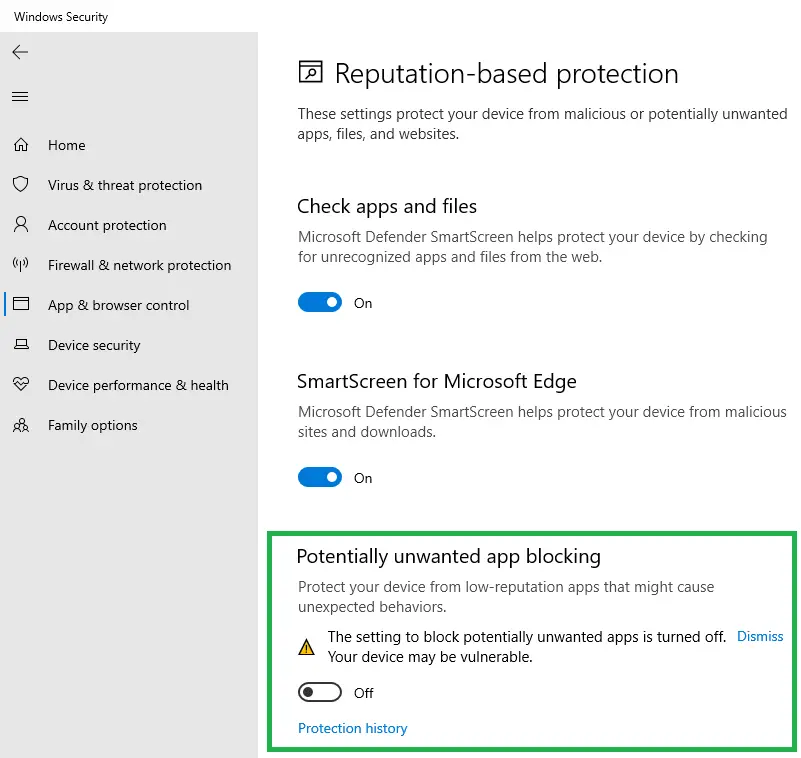
A Windows korábbi verzióinál kövesse az alábbi eljárást a PUA-k vizsgálatának engedélyezéséhez.
Most megtudhatja, hogyan engedélyezheti a PUP/PUA reklámprogramok vizsgálatát és eltávolítását a Windows Defender segítségével (Windows 8 és újabb verziókban).
- A Windows Defender PUA védelmi funkciójának engedélyezése
- Engedélyezze a PUA védelmet a PowerShell segítségével
- PUA védelem manuális engedélyezése [Registry Location 2]
- PUA védelem manuális engedélyezése [Registry Location 3]
- Hogyan ellenőrizhető, hogy a PUA Protection működik-e?
Engedélyezze a Windows Defender valós idejű keresését reklámprogramok, PUA vagy PUP esetén
Három különböző módon engedélyezheti a PUA védelmet a Windows Defenderben, de nem vagyok biztos abban, hogy ütközés esetén melyik beállítás élvez elsőbbséget. A rendszerleíró adatbázis helye az egyes leírt módszerekben eltérő. Csak ajánlatos használni egy a félreértés elkerülése érdekében az alábbi módszerek közül.
1. módszer: Engedélyezze a PUA védelmet a PowerShell használatával
Indítsa el a PowerShellt (powershell.exe) rendszergazdaként.
Futtassa a következő parancsot, és nyomja meg az ENTER billentyűt:
Set-MpPreference -PUAProtection 1
Ez a PowerShell-parancs egy beállításjegyzéki értéket ad hozzá a következő kulcshoz:
HKEY_LOCAL_MACHINE\SOFTWARE\Microsoft\Windows Defender
- Érték: PUAProtection
- Adat: 1 – engedélyezi a PUA védelmet | 0 – letiltja a védelmet
Vegye figyelembe, hogy a beállításjegyzék értékének manuális beállítása továbbra is működik. A fenti beállításjegyzék-útvonal azonban védett, és nem szerkeszthető a Rendszerleíróadatbázis-szerkesztővel, hacsak nem RENDSZER néven szerkeszti.
2. módszer: A PUA-védelem manuális engedélyezése [2. regisztrációs hely]
Ez a módszer ugyanazt a beállításjegyzéki értéket használja, de a házirendek beállításkulcs alatt valósítja meg.
Indítsa el a Regedit.exe fájlt, és lépjen a következő kulcsra:
HKEY_LOCAL_MACHINE\SOFTWARE\Policies\Microsoft\Windows Defender
Hozzon létre egy duplaszó-értéket PUAProtection
Kattintson duplán a PUAPotection elemre, és állítsa be az értékadatait 1-re.
3. módszer: A PUA-védelem manuális engedélyezése [3. regisztrációs hely]
Indítsa el a Rendszerleíróadatbázis-szerkesztőt (regedit.exe), és lépjen a következő kulcsra:
HKEY_LOCAL_MACHINE\SOFTWARE\Policies\Microsoft\Windows Defender
Hozzon létre egy „MpEngine” nevű alkulcsot
Az MpEngine alatt hozzon létre egy duplaszó-értéket MpEnablePus
Kattintson duplán az MpEnablePus elemre, és állítsa az értékadatait 1-re
Ez úgy konfigurálja a Windows Defendert, hogy lehetővé tegye a valós idejű vizsgálatot és a „potenciálisan nem kívánt” dolgok eltávolítását.
Lépjen ki a Rendszerleíróadatbázis-szerkesztőből.
A három módszer közül az 1-et és a 2-t még nem dokumentálta a Microsoft – de sikerült rájönnöm, amikor a PowerShell-lel játszottam. Az 1. és 2. módszert Windows 10 rendszert futtató rendszeren tesztelték. A 3. módszert eredetileg az MMPC blog tette közzé.
Alkalmazza a változtatásokat
A módosítások alkalmazásához tegye a következők egyikét:
- Kapcsolja ki, majd kapcsolja be újra a valós idejű védelmet.
- Frissítse a Windows Defender definícióit
- Indítsa újra a Windowst
A PUA csak letöltéskor vagy telepítéskor lesz blokkolva. Egy fájl akkor kerül be a blokkolásra, ha megfelel az alábbi feltételek egyikének:
- A fájl beolvasása folyamatban van a böngészőből
- A fájl rendelkezik Mark of the Web (Zónaazonosító) beállítva
- A fájl a Letöltések mappában található
- A fájl a %temp% mappában
Működik a Windows Defender PUA Protection olyan rendszerekben, amelyek nem részei a vállalati vállalati hálózatnak?
Ezt a választható Windows Defender funkciót tavaly jelentette be a A Microsoft Malware Protection Center (MMPC) blogja. De mivel az MMPC blogbejegyzés csak „vállalati” rendszerekre hivatkozik, egyes otthoni felhasználók azon tűnődhetnek, hogy a PUA észlelési funkció működik-e az önálló számítógépeken.
Igen. A Windows Defender PUA vizsgálata önálló rendszerekben is működik.
A következő teszt azt mutatja, hogy a Windows Defender PUA észlelése minden bizonnyal működik olyan rendszerekben, amelyek nem részei tartományhálózatnak.
MMPC biztonsági portál tartalmazza a „Potenciálisan nemkívánatos programok” és a „Potenciálisan nem kívánt alkalmazások” teljes listáját, minden fenyegetésnév előtagja a „PUA:”.
Például, PUA: Win32/CandyOpen egy PUP/PUA, amely a Magical jelly bean Keyfinder-rel és más programokkal van csomagolva.
(A Magical Jelly Bean Keyfinder egyébként hasznos szoftver.)
A Windows Defender PUA védelem aktiválása előtt letöltöttem a Magicaljellybean's Keyfinder alkalmazást, és megpróbáltam futtatni egy Windows 10 v1607 rendszerű önálló számítógépen. A Windows Defender lehetővé tette a telepítő letöltését és futtatását.
Miután az „MpEnablePus” értékadatokat 1-re állította a Rendszerleíróadatbázis-szerkesztővel, és frissítette a definíciókat, a Windows Defender blokkolta a telepítőprogram futását.
Ezenkívül, amikor megpróbáltam letölteni a Keyfinder telepítőjének új példányát, a fájl blokkolva lett, mivel a Letöltések vagy a %temp% mappába került. Az eredmény ugyanaz volt, amikor a „Letöltések” mappától eltérő mappát választottam.
És megjelent a Windows Defender értesítő üzenete.
A Windows Defender egy nem megbízható alkalmazást talált
IT-beállításai blokkolják azokat az alkalmazásokat, amelyek nem kívánt műveleteket hajthatnak végre a számítógépén
mivel az értesítő üzenet szó szerint eltér a „rosszindulatú programok” észlelésekor; ebben az esetben a „Found some malware” felirat jelenik meg.
A PUA pedig karanténba került, amint azt a Windows Defender vizsgálati előzményei is mutatják.
Úgy tűnik, hogy a Magical Jelly Bean Keyfinder időről időre különböző PUA-kat csomagol a telepítőjében. Amikor 2019 májusában tesztelték, a telepítő tartalmazta a különböző PUA (nevezett PUA: Win32/Vigua. A) „Súlyos” fenyegetettségi szinttel.
Az értesítő üzenet ezúttal más. Azt mondta "A Windows Defender Antivirus blokkolt egy olyan alkalmazást, amely nem kívánt műveleteket hajthat végre az eszközön.”
Következtetés: A Windows Defender PUA észlelési funkciója hasznos lehet olyan rendszerek számára, amelyek még nem használják ki a harmadik féltől származó prémium kártevőirtó megoldás (pl. Malwarebytes Antimalware Premium) valós idejű megfigyeléssel képesség. Remélhetőleg a Microsoft hozzáad egy grafikus felhasználói felületet a PUA szkennelési funkció engedélyezéséhez a Windows Defenderben, például a Korlátozott időszakos szkennelés opt-in funkció (és a grafikus felhasználói felület opció) a Windows 10 rendszerben.
Egy apró kérés: Ha tetszett a bejegyzés, kérlek oszd meg?
Egy "apró" megosztásod komolyan segítene ennek a blognak a növekedésében. Néhány nagyszerű javaslat:- Tűzd ki!
- Oszd meg kedvenc blogoddal + Facebook, Reddit
- Tweeteljen!